Win11安卓子系统VirtWifi连接不上网络怎么办 Win11安卓子系统VirtWifi无法访问网络的解决方案
Win11安卓子系统VirtWifi连接不上网络怎么办,Win11原版电脑安卓子系统VirtWifi连接不上网络是一种常见的问题,许多用户在使用过程中都会遇到类似的困扰,本文将介绍Win11安卓子系统VirtWifi无法访问网络的解决方案,帮助您解决Win11安卓子系统VirtWifi无法访问网络的困扰。
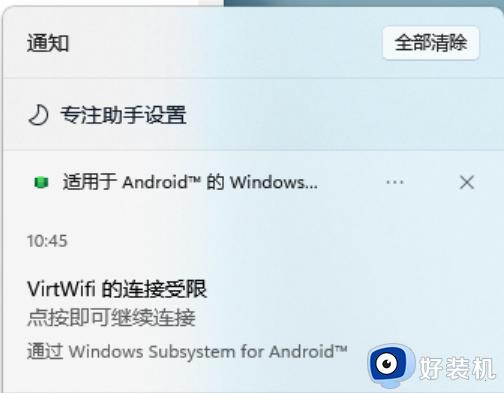
解决方案:
1、百度下载ADB工具,将对应Windows版本解压出来。
2、将ADB的路径添加到系统环境变量中:
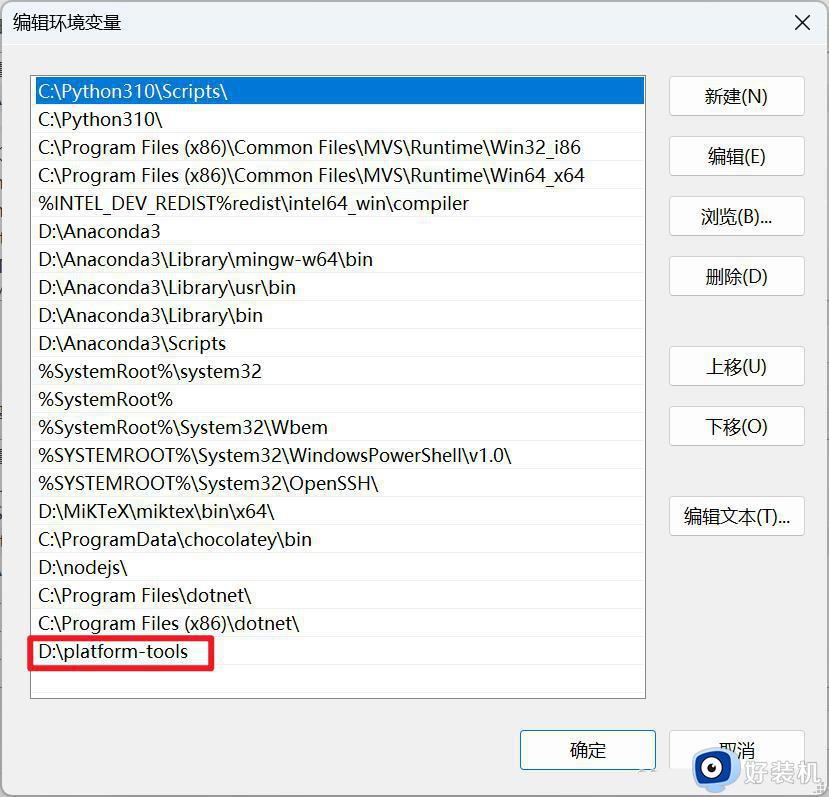
在终端(PowerShell)中输入如下命令,验证ADB的安装:
adb --version
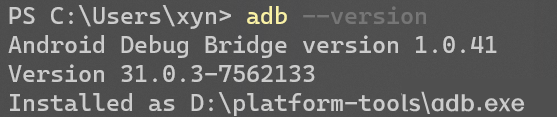
3、打开WSA,找到对应的IP地址和端口号:
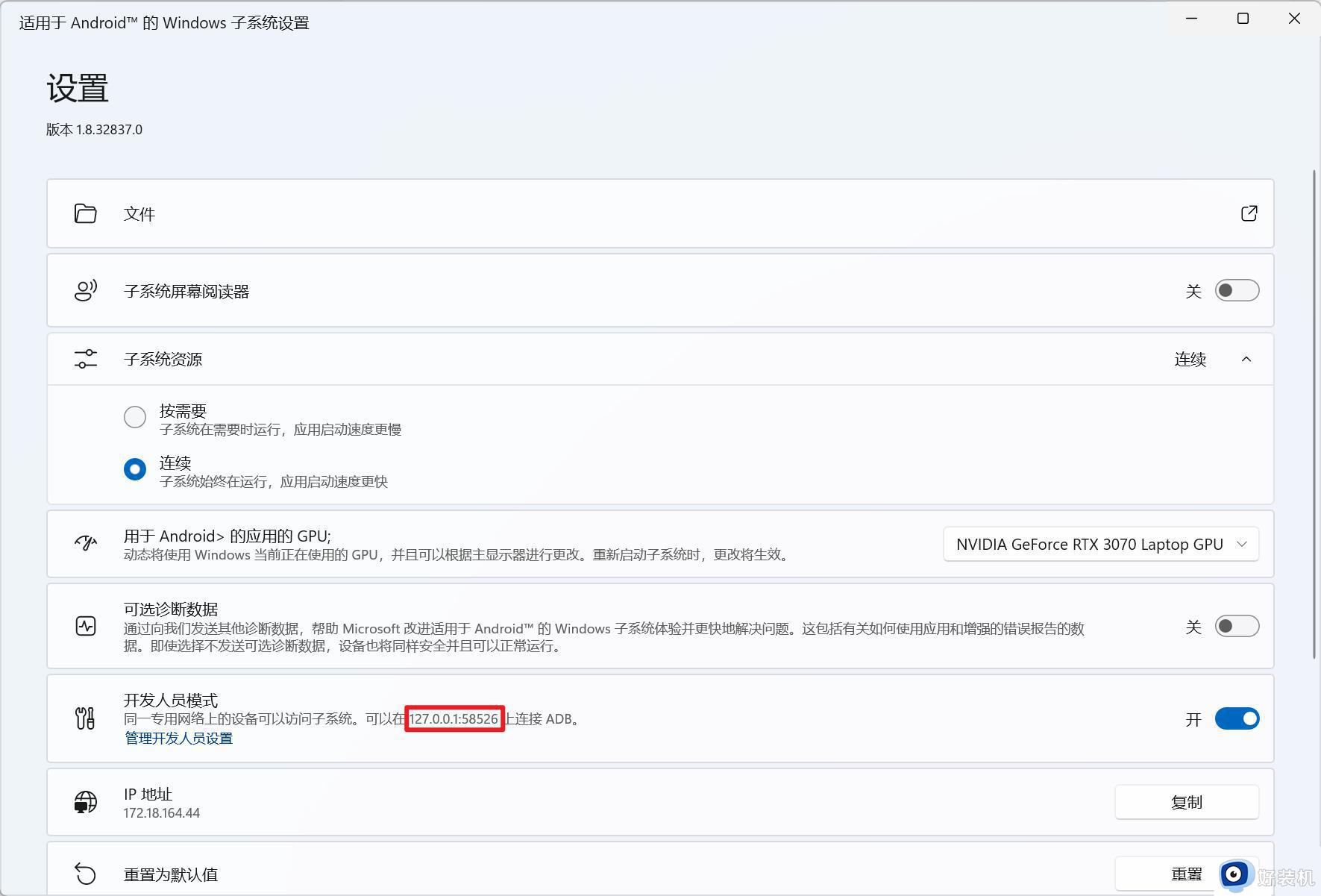
这里是127.0.0.1:58526
4、在终端(PowerShell)中输入:
adb connect 127.0.0.1:58526
这一步是为了连接到安卓子系统,显示如下信息表示连接成功。
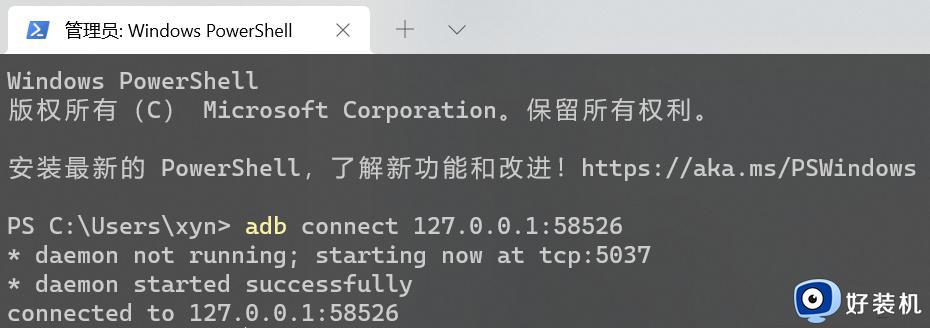
5、输入如下命令:
adb shell settings put global captive_portal_https_url https://www.google.cn/generate_204
adb shell settings put global captive_portal_http_url http://www.google.cn/generate_204
这样就不会再有烦人的弹窗啦!
以上就是Win11安卓子系统VirtWifi无法访问网络的解决方案的全部内容,如果需要,您可以按照小编的步骤操作,我们希望这篇文章对您有所帮助。
Win11安卓子系统VirtWifi连接不上网络怎么办 Win11安卓子系统VirtWifi无法访问网络的解决方案相关教程
- win11安卓系统打开无反应怎么办 win11安卓子系统无法打开怎么解决
- win11正式版没有安卓子系统怎么办 win11安卓子系统如何安装
- win11安卓子系统打不开怎么回事 win11安装安卓子系统无法打开如何修复
- Win11安卓子系统卡顿怎么办 windows11安卓子系统卡顿如何解决
- win11安卓子系统在哪里 win11自带安卓子系统怎么打开
- win11安卓子系统闪退怎么办 win11运行安卓子系统闪退修复方法
- win11无法安装安卓子系统怎么办 win11安装安卓子系统失败修复方法
- win11怎么安装安卓系统 win11安装安卓系统简单方法
- 如何更改win11安卓子系统文件路径 win11安卓子系统文件路径在哪里更改
- Win11安卓子系统文件路径在哪 win11安卓子系统文件位置详解
- win10你需要来自administrators的权限才能更改如何处理
- win11以管理员的身份运行怎么设置 win11如何以管理员身份运行
- win11锁屏壁纸总是自动更换怎么取消?win11关闭锁屏壁纸自动更换的步骤
- win11响度均衡在哪里调 win11电脑响度均衡怎么设置
- windows11怎么扩展c盘 windows 11系统如何扩展C盘空间大小
- win11桌面清晰打开软件模糊怎么办 win11桌面清晰软件模糊修复方法
win11教程推荐
- 1 win11自动禁用输入法怎么办 win11已禁用输入法解决方法
- 2 win11自动开关机在哪里设置 win11计算机定时开关机设置方法
- 3 win11怎么隐藏输入法状态栏 win11如何隐藏输入法图标
- 4 windows11怎么改中文 windows11如何设置中文
- 5 win11重置未进行任何更改怎么办 win11重置提示未进行任何更改解决方法
- 6 win11桌面改win10风格设置方法 win11布局怎么改成win10风格
- 7 win11怎么跳过添加微软账户 win11新系统如何跳过添加账户
- 8 windows11许可证即将过期怎么激活 win11你的Windows许可证即将过期如何解决
- 9 win11怎么设置息屏不断网 win11电脑休眠如何不关掉网络
- 10 win11装安卓子系统详细教程 win11安卓子系统怎么安装
